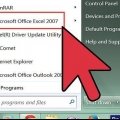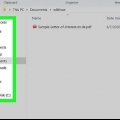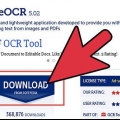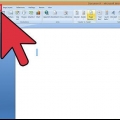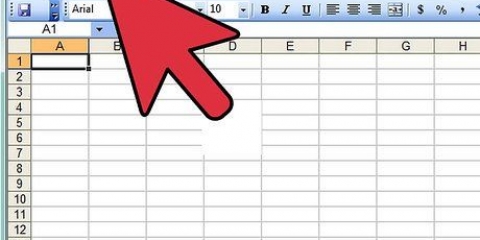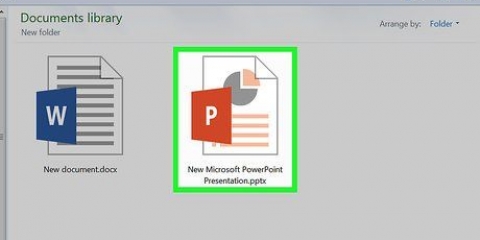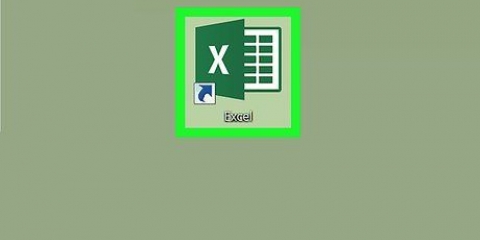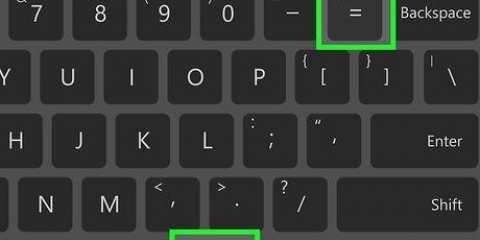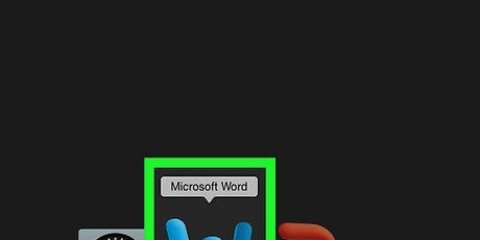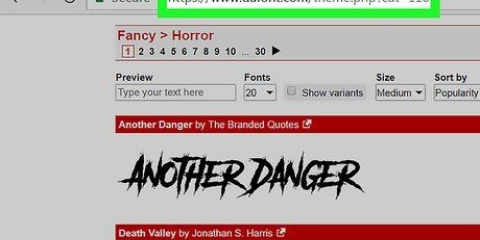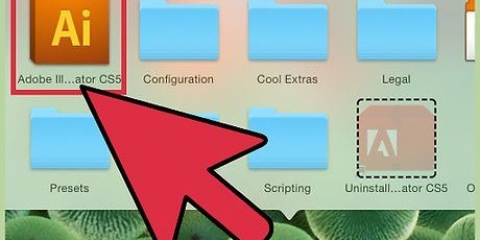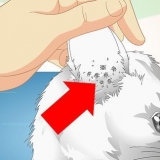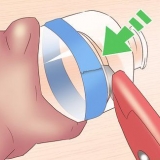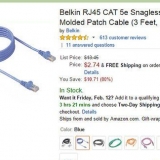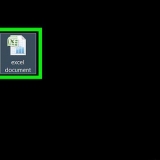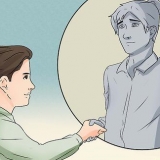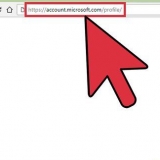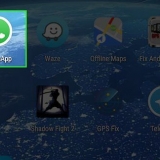Du kan också klicka på fliken Hem och sedan Klistra in. Om du har en Mac, tryck på ⌘ Kommando + V att klistra.












Konvertera en excel-fil till word
Vill du konvertera ett Excel-dokument till ett Word-dokument? Excel har ingen funktion för att konvertera Excel-fil till Word-fil och Word kan inte öppna Excel-filer direkt. Men en Excel-tabell kan kopieras och klistras in i Word och sedan sparas som ett Word-dokument. Läs den här guiden för att lära dig hur du infogar en Excel-tabell i ett Word-dokument.
Steg
Metod 1 av 2: Kopiera och klistra in Excel-data i Word

1. Kopiera Excel-data. I Excel väljer du innehållet du vill flytta till Word genom att klicka och dra och tryck sedan på Ctrl + C.
- Tryck Ctrl + a för att välja alla data i en graf, tryck sedan på Ctrl + C.
- Du kan också klicka på Start-menyn i Excel och sedan klicka på Kopiera.
- Om du har en Mac, tryck på ⌘ Kommando + C att kopiera.
- Förutom att kopiera och klistra in Excel-data kan du också klistra in diagram från Excel i Word.

2. Klistra in dina Excel-data i Word. I Word-dokumentet flyttar du markören till där du vill placera tabellen och trycker Ctrl + V. Tabellen är nu inklistrad i Word.

3. Välj ditt inklistringsalternativ. I det nedre högra hörnet av tabellen, klicka på Klistra in alternativ för de olika alternativen för att klistra in data.
Om du inte ser knappen Klistra in alternativ har du inte aktiverat den. För att göra detta, gå till Arkiv > alternativ > Avancerad. Under Klipp ut, kopiera och klistra in, klicka på kryssrutan Visa knappar för inklistringsalternativ för att aktivera den här funktionen.

4. Klicka på Behåll källformatering för att använda Excel-tabellstilen.

5. Klicka på Använd målformat för att använda Words format för tabellen.

6. Skapa en länkad Excel-tabell. Word har en funktion som låter dig länka till andra Office-filer. Det betyder att om du gör en ändring i Excel-filen kommer den kopierade tabellen att uppdateras i Word. Klicka på Fortsätt länka och källformatering eller Länka och använda målformat för att skapa en länkad Excel-tabell.
Dessa två alternativ motsvarar stilkällorna för de andra två inklistringsalternativen.

7. Klicka på Behåll endast text för att klistra in Excel-data, utan någon formatering.
När du använder det här alternativet kommer varje rad att ha ett eget stycke, med kolumndata separerade med tabbar.
Metod 2 av 2: Infoga ett Excel-diagram i Word

1. I Excel klickar du på ett diagram för att välja det och trycker sedan påCtrl + C att kopiera den.

2. I WordpressCtrl + V för att klistra in diagrammet.

3. Välj dina inklistringsalternativ. I det nedre högra hörnet av tabellen klickar du på Klistra in alternativ.
Till skillnad från att klistra in Excel-data finns det två olika uppsättningar alternativ att välja mellan när du klistrar in ett diagram. Diagramdataalternativ och formateringsalternativ.

4. Klicka på Diagram (länkat till Excel-data) så kommer diagrammet att uppdateras när Excel-filen uppdateras.

5. Klicka på Excel Excel-diagram (hela arbetsboken) för att öppna Excel-filen från själva diagrammet.
För att öppna Excel-filen från diagrammet, högerklicka på diagrammet och klicka sedan på Redigera data. Källfilen för kommer att öppnas.

6. Klicka på Bild för att klistra in diagrammet som en vanlig bild som inte kommer att uppdateras om något i källfilen ändras.

7. Klicka på Behåll källformatering för att använda Excel-tabellformatet.

8. Klicka på Använd måltema för att använda Words tabellformat.
"Konvertera en excel-fil till word"
Оцените, пожалуйста статью